Как поделить жёсткий диск на разделы с помощью Easeus PM
Свой жёсткий диск на разделы для более удобного складирования различного вида информации. При этом охота проделать все необходимые операции быстро и без последствий, в чём вам и поможет ранее описанный мной .
В сегодняшнем же обзоре будет представлена детальная картина разделения жёсткого диска на разделы, поэтапно.
Обзор построен на базе профессиональной версии продукта, но Вы можете воспользоваться и домашней, не имеет значения. При первом запуске видим окно с изображением всех имеющихся дисков и их разделов:
Чтобы приступить к делению, необходимо определить имеется ли неиспользуемая память на HDD, она именуется строчкой "Unallocated". Но, как правило, такой строчки или нет, или неразмеченная область слишком мала, а значит придётся "спилить" кусок с уже имеющегося раздела. Во-первых, он не должен быть заполнен до отказа для беспроблемного уменьшения его объёма; во-вторых, желательно не экспериментировать, ведь каждое ваше действие займёт какое-то время. Итак, для отделения области от уже имеющегося раздела, нажимаем по нему правой кнопкой мыши и выбираем пункт "Resize/Move", как показано на следующем скриншоте:
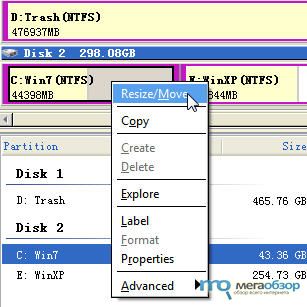
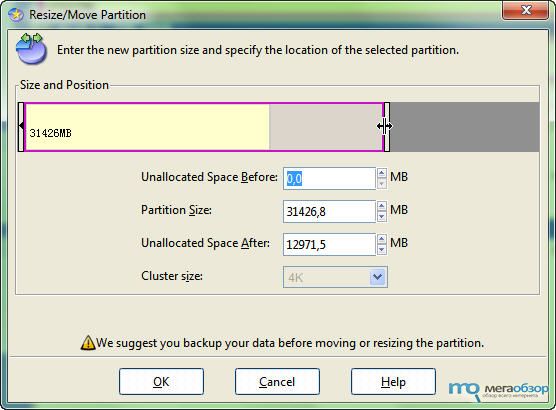
Нажимаем "Ок" и проделываем ту же операцию с другим разделом, если он уже существует : в окне изменения объёма (скриншот выше) доводим ползунок до предела, дабы присвоить всю неразмеченную область другому разделу::
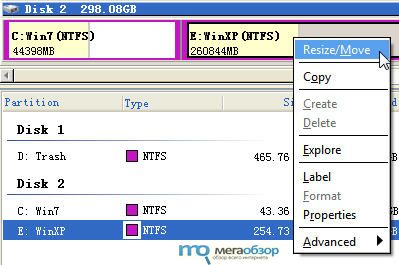
Если же нового (второго) раздела ещё нет , выделяем и кликаем правой кнопкой по неразмеченной области и выбираем пункт "Create". Менять что-либо в окне создания раздела не рекомендую без знания особенностей каждого пункта.
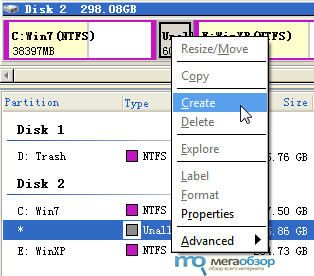
По завершению операций, в левом столбце действий и команд, в углу, найдите кнопку для применения изменений "Apply", если хотите отменить какие-либо операции нажмите "Undo" (программа отменит последнее действие). После согласия на перезагрузку, на экране в процессе загрузки операционной системы появится окно непосредственно самой программы с подробным описанием проводимых операций:
Время окончания выполнения задач практически полностью зависит от объёма, который вы пытаетесь отделить от одного раздела и присоединить к другому. Если эта цифра превышает 50 Gb, то можете смело отключать монитор и прогуляться по свежему воздуху.
По завершению операций, Easeus PM выполнит обратный отсчёт и перезагрузит вашу систему, после чего можно будет наслаждаться результатом непростой, на первый взгляд, работы.
Удачной работы с жёсткими дисками!
Комментарии:
Meizu готовится к выпуску первого флагманского смартфона 5G, получившего название Meizu 17. Один из польз...
Microsoft увеличила системные требования Windows 10. Начиная с майского обновления 2019 года - версия 190...
Никола NiKo Ковач не смог получить визу и пропустит второй день Intel Extreme Masters Season XIV - Sydney...
Организаторы ESL One Cologne 2019 по CS:GO выдали инвайт Renegades. Об этом ESL сообщила в твиттере. ...






